"Lukning" bruges til at lukke ned og genstarte vores system, mens kommandoen Genstart kun genstarter systemet. Kommandoen "stop" stopper alle hardwarefunktioner. Det afslutter de kørende processer og lukker CPU'en uden at lukke systemet ned.
Dette indlæg illustrerer, hvordan du bruger en terminal til at lukke ned, genstarte og standse dine systemer.
Syntaks:
Den grundlæggende syntaks for kommandoen "shutdown" er angivet nedenfor:
$ sudo shutdown [option] [tid]Følg nedenstående syntaks for at sende meddelelsen inden lukning.
$ sudo shutdown [option] [time] [meddelelse]Brug af lukningskommandoen:
Åbn din terminal og skriv "shutdown" uden noget argument. Den nedenstående kommando lukker dit system efter 1 minut:
$ nedlukning
Brug nedlukningen med kommandoen “sudo” til at give de administrative rettigheder. Kør kommandoen vist nedenfor:
$ sudo nedlukning
Lukning straks:
Kør kommandoen for at lukke computeren med det samme:
$ sudo nedlukning 0
Når du indtaster din adgangskode, lukkes systemet med det samme.
Alternativt kan vi bruge “nu” i stedet for 0:
$ sudo nedlukning nu
Brug sluk-parameteren med lukningskommandoen som vist nedenfor:
$ sudo shutdown - poweroff nu
Definere tid til lukning af systemet:
Du kan også definere et tidspunkt i timer og minutter, hvor din maskine skal lukkes ned som følger.
Brug følgende kommando til at lukke maskinen på 5 minutter:
$ sudo nedlukning 5
Lad os antage, at du vil lukke dit system kl. 19.00; kør nedenstående kommando:
$ sudo nedlukning 18:00
Udsendelse af beskeden:
Hvis flere brugere bruger systemet, vises meddelelsen på alle brugerskærme for at fortælle dem nøjagtigt, at en nedlukning vil ske:
$ sudo shutdown 15 “gem dit arbejde, dit system lukker om 5 minutter.”
Annullering af nedlukningsprocessen:
Du kan annullere den planlagte nedlukningsproces ved at udføre nedenstående kommando:
$ nedlukning -c
Sådan bruges kommandoen "reboot" i Linux:
Genstart kommando genstarter dit system, når det lukkes ned.
Brug kommandoen, der vises nedenfor, for at genstarte dit system:
$ genstart
Eller
$ sudo genstart
0r
$ sudo nedlukning -r
Definere tid til at genstarte systemet:
Definer tidsenhed i timer, minutter og sekunder. Kommandoen shutdown -r genstarter systemet efter 10 minutter:
$ sudo nedlukning -r 10
Det viser, at systemet genstarter efter 10 minutter.
Viser advarselsmeddelelse:
Ligesom nedlukning, hvis flere brugere kører systemet, vises en advarselsmeddelelse på hver brugers skærm for at informere dem om, at noget er ved at ske.
$ sudo shutdown -r 10 “Dit system genstarter efter 10 minutter.”
Sådan bruges "stop" med kommandoen "shutdown" i Linux:
Indstillingen "stop" med kommandoen "shutdown" lukker operativsystemet, men slukker ikke maskinen. Det stopper CPU'ens funktion:
Brug den ene kommando:
$ sudo nedlukning -H

Sådan oprettes tastaturgenveje for at lukke ned:
Du kan også lukke ned, genstarte og standse dit system ved hjælp af genvejstaster. Disse nøgler kan oprettes i Ubuntu.
Åbn "Indstillinger", naviger til "Tastaturgenveje", og i bunden af skærmen skal du klikke på symbolet "+" for at oprette en ny genvej:
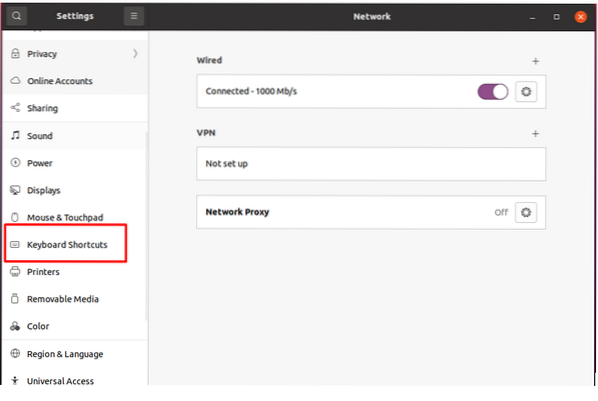
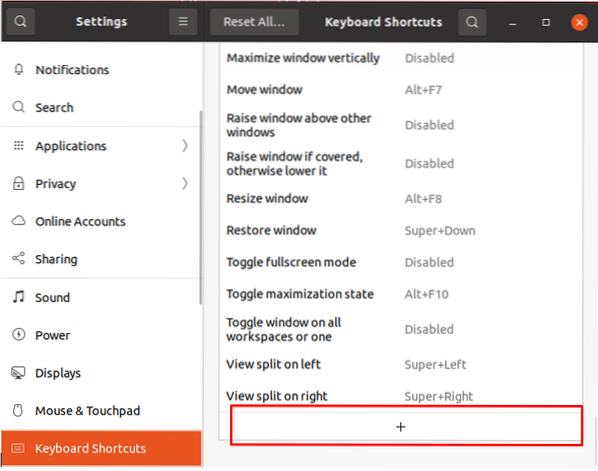
Et nyt vindue åbnes:
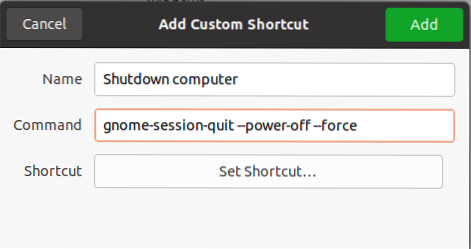
Tildel et navn, og indtast kommandoen. For eksempel, hvis du vil oprette en genvejstast til at slukke for systemet, skal du bruge kommandoen nedenfor:
gnome-session-quit - power-off - forceKlik på “Tilføje”-Knappen.
For at aktivere genvejstasten skal du klikke på “Deaktiver” -knappen og tildele en genvej ved at holde tasterne efter eget valg:
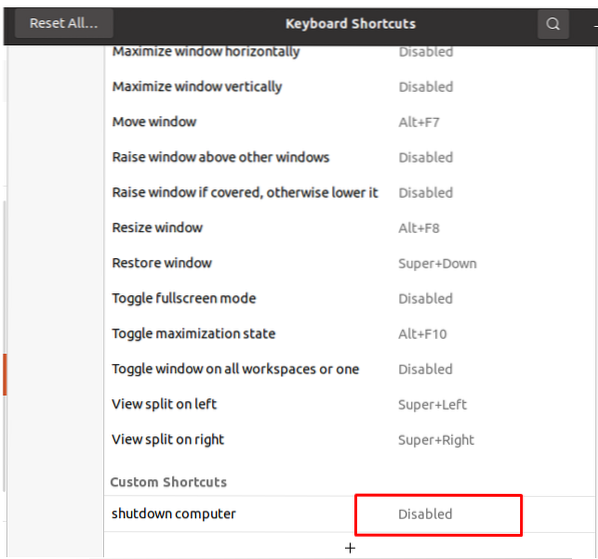
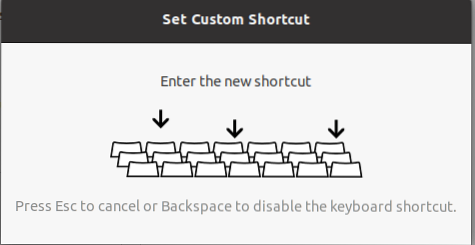
Når du har trykket på tasterne, vises følgende vindue, der viser dine trykte knapper:
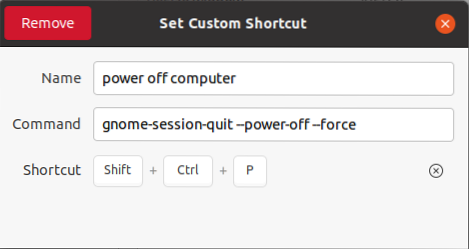
Tilsvarende for at genstarte og standse skal du følge den samme proces som beskrevet ovenfor og bruge følgende kommandoer:
Til genstart:
gnome-session-quit - genstart - kraftFor standsning:
gnome-session-quit-halt - kraft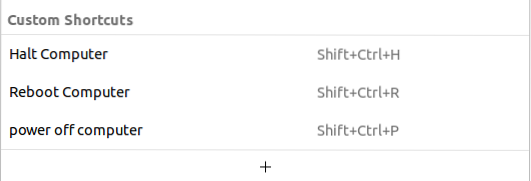
Nye genveje er oprettet. Lad os nu teste de tildelte genvejstaster. For at genstarte systemet skal du trykke på CTRL + SHIFT + R, der vises en besked, der beder om "Genstart" dit system, som vist på billedet nedenfor:

Konklusion:
"Lukning" er et kommandolinjeprogram, der bruges til at slukke eller genstarte dit system. Det er en meget god vane at lukke dit system regelmæssigt. Når du lukker dit system, lukkes alle filer og processer. Med kommandoen "shutdown" kan du også indstille tid og advarsler. Reboot and halt-kommandoen bruges også til nedlukningen. Genstart af dit system er en god tilgang til at rydde RAM og fjerne hukommelsesfejl. Dette indlæg demonstrerede, hvordan du lukker ned, genstarter og standser dit Linux-system ved hjælp af kommandolinjen eller tastaturgenveje.
 Phenquestions
Phenquestions


